Bezpečnosť práce na smartfóne a tablete je predsa veľmi dôležitá. V tomto článku budeme hovoriť o tom, či je pre Android potrebný antivírus. Ukážeme vám, ako skontrolovať váš telefón na vírusy a aké antivírusy pomôžu ochrániť vaše mobilné zariadenie pred internetovými hrozbami.
Ak chcete skontrolovať, či sa v smartfóne s Androidom nenachádzajú vírusy, stiahnite si mobilný antivírus
Hoci mobilné operačné systémy sú odolnejšie voči infekcii ako počítače, inštalácia dodatočnej ochrany a pravidelná kontrola vírusov vášmu smartfónu neublížia.
Pre Android je Doctor Web považovaný za najúčinnejší antivírus. Nástroj na liečenie je k dispozícii pre telefóny, tablety a smartfóny so systémom Android. Existujú bezplatné aj platené verzie ochrany. Antivirus Doctor Web ponúka základné funkcie, ktoré zabezpečia váš telefón. Medzi nimi:
- ochrana pred škodlivým softvérom (vírusom).
- Funkcia "Anti-theft" (ochrana proti krádeži)
- skontrolujte sd kartu a android na prítomnosť vírusov
- skenovanie vnútornej pamäte telefónu
Ako skontrolovať vírusy v telefóne prostredníctvom počítača
Doctor Web si môžete nainštalovať nielen na mobil, ale aj na počítač. Obe možnosti sú dobré samostatne, ale pre komplexnú kontrolu odporúčame stiahnuť súbor .
Program Dr Web Cureit skontroluje váš telefón na prítomnosť vírusov prostredníctvom počítača. Desktopová verzia antivírusu obsahuje aktuálne aktualizácie vírusovej databázy. Pomôcka je bezplatná, nevyžaduje sa registrácia, nevyžaduje sa inštalácia kľúčov. To je obrovská výhoda Cureitu v porovnaní s inými antivírusmi.
Video návod:
Ak chcete skontrolovať prítomnosť vírusov v telefóne prostredníctvom počítača, musíte postupovať podľa týchto krokov:
- Pripojte pamäťovú kartu telefónu k počítaču
- Spustite program Dr Web Cureit Antivirus na počítači
- V zozname diskov na skenovanie zadajte pamäťovú kartu telefónu
- Začnite hľadať
- Odstráňte nájdené hrozby a vírusy
Bohužiaľ, pri takomto skenovaní nebudete môcť špecifikovať internú pamäť telefónu na overenie. S touto úlohou sa dokáže vyrovnať iba mobilný antivírus nainštalovaný na mobilnom zariadení.
Stiahnite si jeden z troch najlepších mobilných antivírusov:
Potrebujem antivírus na Android: výhody a nevýhody
Popularita zariadení so systémom Android neustále rastie. Tento mobilný operačný systém si vďaka svojej otvorenosti získal množstvo fanúšikov. Flexibilita Androidu je jasným plusom operačného systému.
Ale nie všetko je také ružové, ako sa na prvý pohľad zdá. Sloboda konania poskytnutá používateľom zariadení Android vedie k zlým dôsledkom. Ak nebudete sledovať bezpečnosť telefónu, môžete si priniesť veľa problémov. Mimochodom, v roku 2017 už bolo v systéme Android zistených viac ako 50 vírusov. Objavuje sa stále viac trójskych koní pre telefóny a smartfóny. Zároveň rýchlo rastie dopyt po tabletoch a smartfónoch, čo vyvoláva záujem autorov vírusov – vývojárov malvéru.
Na trhu Google Play sú správy o problémoch s vírusmi. Napríklad vírus DroidDream, vytvorený špeciálne pre Android, vyvolal obavy o bezpečnosť mobilných používateľov na celom svete. Vírus bol zverejnený na stránke Google Play a používatelia si boli istí, že stiahnutý súbor je „čistý“. Výsledkom je, že vírus prenikol do tisícok mobilných zariadení.
Hoci spoločnosť Google odstránila aplikácie infikované vírusom DroidDream, vyvstáva otázka: prečo neskontrolovať súbory na prítomnosť škodlivého softvéru skôr, ako budú zverejnené?
Niektorí vývojári však tvrdia, že všetky antivírusy sú hrozné a ak máte v telefóne nainštalovaný antivírus, musíte ho urýchlene odstrániť. Argumentuje to skutočnosťou, že antivírusový softvér výrazne spomaľuje smartfón, najmä ak je RAM málo. Okrem toho antivírus bežiaci na pozadí môže spôsobiť konflikty s inými aplikáciami.
Tvrdí sa tiež, že mobilné antivírusy sú veľmi rušivé. Snažia sa zabrániť malvéru skôr, ako sa dostane do systému, preto analyzujú prácu v iných aplikáciách, sledujú akcie používateľov a prenikajú do hlbín jadra Androidu.
Niečo pravdy je na tom, že hackeri dokážu zneužiť nielen zraniteľné miesta v programoch a operačných systémoch, ale aj v samotných antivírusoch.
To však neznamená, že si do smartfónu nemôžete nainštalovať antivírus. Vo väčšine prípadov vylepšíte zabezpečenie telefónu na úkor nejakej výkonnostnej penalizácie. Pomocou antivírusov môžete skontrolovať, či Android neobsahuje vírusy. Inštalácia antivírusu však úplne nechráni pred útokom vírusu.
Ak ste si do zariadenia nainštalovali bezpečnostnú aplikáciu a všimli ste si, že sa váš telefón správa zvláštne alebo sa vám nepáči pokles rýchlosti, máte právo antivírus odinštalovať.
Aby ste sa ochránili pred vírusmi, dodržujte pravidlá bezpečného správania sa na internete. Táto kapitola sa zaoberá základmi internetovej bezpečnosti a ilustruje najčastejšie chyby používateľov. Takže malý vzdelávací program o ochrane pred vírusmi zariadenia s Androidom.
Sťahujte aplikácie iba z dôveryhodných zdrojov
Vyhnite sa podozrivým aplikáciám stiahnutým z internetu. Incident DroidDream nám hovorí, že aj oficiálne webové stránky môžu zachytiť malvér. V tomto prípade mali používatelia podozrenie na úlovok: škodlivé aplikácie, ako sa ukázalo, mali logo Android, ktoré sa líšilo od oficiálneho.
Buďte opatrní aj pri prechode na „overené stránky“, ako sú w3bsit3-dns.com alebo Trashbox. Pred stiahnutím čohokoľvek do zariadenia skontrolujte hodnotenie súboru, prečítajte si komentáre a zistite, kto je autorom aplikácie. Mnoho stránok, fór a sledovačov má zabudované antivírusové kontroly – relatívna záruka, že infikovaný súbor apk neprenikne do telefónu. V tomto smere však netreba dôverovať všetkým stránkam: antivírus sa po ich stiahnutí stále „sťažuje“.
Táto položka je povinná nielen pre smartfóny s Androidom, ale aj pre iOS a Windows Phone.
Pravidelne si inštalujte bezpečnostné aktualizácie do svojho mobilného telefónu
Google vo svojich aktualizáciách zakaždým vylepšuje OS Android, opravuje bezpečnostné diery. Po spomínanej chybe vírusu DroidDream, ktorá sa zameriavala na zraniteľné miesta Androidu, Google opravil niektoré slabiny v mobilnom OS a ponúkol bezpečnostnú aktualizáciu. Neodkladajte preto aktualizáciu telefónu na lepšie časy.
Prestaňte používať zastarané aplikácie a telefóny – nie sú bezpečné. Vždy inštalujte najnovšie aktualizácie operačného systému a mobilné aplikácie. Je to najlepší spôsob, ako udržať telefón v bezpečí, a je to efektívnejšie a jednoduchšie ako akákoľvek antivírusová ochrana.
Nezobrazujte si dôležité informácie v telefóne cez verejné Wi-Fi
Bezdrôtové pripojenie na internet je možné získať v každej kaviarni. Ale práve táto dostupnosť robí Wi-Fi veľmi nebezpečným: zvyšuje riziko sťahovania vírusov na Android, ak na mobilnom telefóne nie je dobrá ochrana. Na verejných miestach nie je internetové pripojenie spravidla chránené heslom.
Pred použitím verejnej siete Wi-Fi na vážne účely si dobre premyslite, pretože jednoduchý prístup uľahčuje hacknutie.
Neuchovávajte svoje najcennejšie údaje v telefóne
Dôverné informácie sa môžu ľahko dostať do rúk hackerov a iných narušiteľov v dôsledku phishingového útoku alebo krádeže telefónu. Vymažte z pamäte mobilného zariadenia informácie, ktoré vás kompromitujú, uložte heslá a ďalšie dôležité údaje na bezpečnejšie miesta.
Berte heslá vážne
Heslo je priamy prístup ku všetkým vašim informáciám, preto nepodceňujte jeho dôležitosť. Nedávno sa napríklad pokrové fórum 2+2 stalo obeťou hackerov, ktorí ukradli heslá, e-maily a všetky osobné údaje používateľov. Fórum incident okamžite oznámilo a všetkým odporučilo, aby si okamžite zmenili svoje aktuálne heslá.
V ideálnom prípade by mal mať každý váš účet svoje vlastné jedinečné a zložité heslo. Nemalo by pozostávať z používateľského mena, dátumu narodenia. Použite kombináciu písmen (malých a veľkých), číslic a znakov. Odporúčame vám pravidelne meniť heslo.
Bolo by pekné mať všetky heslá v hlave, no ak vás príroda neodmenila dobrou pamäťou, ukladajte si ich do špecializovaných aplikácií. Dobrým príkladom je správca hesiel KeePass.
Posledný bod je dôležitý pre každého. Majitelia OS Android by si však mali rady pozorne všímať, pretože môžu naraziť na problémy spôsobené malvérom, ktorý sa zameriava na slabé stránky OS Android.
Ako už bolo spomenuté, veľmi vhodná bude kompletná a pravidelná kontrola telefónu na vírusy.
Nájdete v našom katalógu.
Záver. Internet je plný vírusov a každý z nich chce získať vaše dáta. Odporúčame, aby ste si do telefónu nainštalovali antivírus a ihneď skontrolovali prítomnosť vírusov. Ak ste ešte nezachytili vírus v systéme Android, vaša bezpečnosť je na vašom vlastnom svedomí.
Kontrola vášho telefónu na vírusy – ako napríklad osobná hygiena – je nevyhnutnosťou. Samozrejme, že to neochráni OS Android pred vírusmi na 100%, ale ak sa budete držať našich rád, znížite riziko infekcie na minimum.
Hackeri si všímajú najmä používateľov zariadení založených na systéme Android. Dôvod: Podľa štatistickej spoločnosti Kantar má Android podiel na trhu takmer 80 %, zatiaľ čo iOS len 20 %. Navyše, staršie zariadenia so systémom Android nie sú imúnne voči moderným metódam útoku.
Android: vyraďte špiónov zo zariadení so systémom Android
V systéme Google sa spyware môže spúšťať v aplikácii alebo sa môže maskovať ako systémová služba. Ak je takýto vírus napísaný kvalitne, aj profesionáli ho môžu ťažko rozpoznať. Platí to aj pre šikovné kódy, ktoré vláda či tajné služby rozposielajú zámerne. Bežných špiónov sa dá ľahko odhaliť.
Alarm by mal začať biť s podivným správaním. Môže to byť z reklám, ktoré neustále vyskakujú, keď sa pripojíte na internet a vyhodia vás na úplne inú stránku v prehliadači, alebo posielanie textových správ, ktoré nemáte pod kontrolou.
Kontrola spywaru
Scanner od Malwarebytes sa špecializuje na spyware. Kontroluje systém, či neobsahuje známe sniffovacie aplikácie
Ďalším znakom sú ikony aplikácií, ktoré sa nedajú triediť. Ak máte pochybnosti, okamžite takéto programy odinštalujte. Pamätáte si, či ste nedávno dostali žiadosť o stiahnutie nejakého súboru APK? Škodlivý softvér a spyware často spúšťa svoje vlastné sťahovanie prostredníctvom odkazu v SMS alebo messenger na smartfóne. Východiskovým bodom pri výpočte špiónov môže byť aj účet za komunikáciu. Porovnajte v ňom uvedené megabajty prevádzky s príslušnými údajmi na vašom smartfóne. Takéto štatistiky nájdete v menu „Nastavenia | Prenos dát".
Výrazná odchýlka v indikátoroch znamená, že na zariadení sú aplikácie, ktoré prenášajú dáta na pozadí.
Je to spôsobené tým, že hacknutý telefón posiela konverzácie a nahrávky z mikrofónu hackerovi vo forme zvukových súborov cez mobilný internet.
Takýto malvér dokáže prienikom do systému skryť spotrebu návštevnosti pred nástrojom na zber systémových štatistík. Zadáva sa teda od 50 do 500 MB. Ak zistíte niektoré z vyššie uvedených príznakov infekcie, odporúčame postupovať podľa nasledujúceho plánu: v prvom rade si nainštalujte antivírus.
Napriek tomu, že väčšina programov stojí peniaze, spoľahlivo ochránia vaše zariadenie pred takmer všetkými infekciami v budúcnosti. Pre rýchlu a bezplatnú pomoc môžete použiť aplikáciu Anti-Malware od Malwarebytes.
 Kontrola pripojení
Kontrola pripojení Aplikácia Sieťové pripojenia vám umožňuje kontrolovať všetky prenosy údajov
Skener nenašiel nič zvláštne, no máte pocit, že máte infikovaný telefón? Vezmite veci do vlastných rúk.
Najspoľahlivejšie vám pomôže aplikácia Network Connections z Play Market. Zaznamená všetku sieťovú prevádzku a vy budete môcť vidieť, ku ktorým rôznym aplikáciám a službám sa pripájajú.
Pri tejto metóde samozrejme uvidíte, že na vašom zariadení funguje spyware, ale je takmer nemožné ho odstrániť. Najmä ak je ukrytý hlboko v systéme.
V tomto prípade vás zachráni iba továrenské nastavenie.
Android: iba obnovenie továrenských nastavení vás ušetrí od pochybností
 Dokonalá záloha
Dokonalá záloha Pomocou aplikácie MyPhoneExplorer môžete jednoducho vytvárať kópie svojich údajov bez vírusov
Skôr ako pristúpite k tomuto kroku, nezabudnite si zálohovať údaje zo smartfónu. Nerobte to však cez štandardnú funkciu – niektoré škodlivé aplikácie môžu spustiť vírus aj do takéhoto archívu.
V takom prípade bude systém po obnovení znova infikovaný. Ak zálohujete pomocou účtu Google, najprv sa uistite, že váš účet nie je napadnutý hackermi.
Teraz archivujte pomocou pomôcky MyPhoneExplorer (dostupnej na Google Play). Potom môžete vrátiť zariadenie do továrenských nastavení. Po reštarte použite na obnovenie informácií zálohu, ktorú vytvoril nástroj MyPhoneExplorer.
Android: tisíce zraniteľností
Väčšina mobilných útokov sa zameriava na systém Google kvôli jeho obrovskej popularite. Často môžete zistiť, či je systém infikovaný, iba pomocou špeciálnych nástrojov. Väčšina antivírusov systém nezaťaží, no ten najlepší nestojí ani cent, no poskytuje zaručenú pomoc. Výsledky testov niektorých hlavných mobilných antivírusov nájdete v tabuľke nižšie:
| Cena, rub., ok | Celkové skóre | Cena/účinnosť. | Rozpoznávanie | Nepravdivé úzkosť |
Bystrod. | ||
| 1 | Sophos Mobile Security pre Android | zadarmo | 98,9 | 100 | 100 | 96,2 | 100 |
| 2 | Bitdefender Mobile Security & Antivirus | 500 | 96,7 | 72 | 100 | 89,2 | 100 |
| 3 | Bezplatný antivírus Tencent WeSecure | zadarmo | 95,5 | 93 | 92,9 | 99,1 | 100 |
| 4 | Kaspersky Internet Security pre Android | 400 | 90,0 | 61 | 83,5 | 99,5 | 100 |
iOS: opäť žiadna absolútna ochrana
Hoci je systém Apple oveľa lepšie chránený pred malvérom, do pasce špionážnych hackerov sa môžu dostať aj používatelia iOS. Vírusy vstupujú do systému prostredníctvom zraniteľností, ktoré sa používajú aj na inštaláciu útek z väzenia.
 G Data Security Suite skontroluje, či smartfón nebol prerušený väzením
G Data Security Suite skontroluje, či smartfón nebol prerušený väzením Prvým krokom je skontrolovať, či bola podobná operácia vykonaná s vaším zariadením. Ak to chcete urobiť, nainštalujte si aplikáciu G Data Internet Security z App Store. Po spustení skontroluje, či malvér zmenil určité časti systému.
Ak je výsledok pozitívny, rovnako ako v prípade Androidu, mali by ste vykonať obnovenie továrenských nastavení - v tomto prípade priamo cez stacionárny program iTunes.
Na zálohovanie však použite službu iCloud. Jeho výhoda spočíva v tom, že Apple do tohto cloudu ukladá iba osobné informácie. Pri obnove pôvodných aplikácií sa zariadenie okamžite stiahne z App Store. Vo vašom telefóne tak už nebudú žiadne „hacknuté“ programy.
iOS: nezabezpečené a žiadne útek z väzenia
Pre špionáž nie je útek z väzenia vôbec podmienkou. Dostatok manipulácie s aplikáciou a diskrétny prístup k mikrofónu. Ale aj zdanlivo legitímne programy dostupné v App Store môžu byť špionážne.
 Infikované zariadenia so systémom iOS by sa mali vrátiť do pôvodného stavu prostredníctvom programu iTunes a inštaláciou nového firmvéru
Infikované zariadenia so systémom iOS by sa mali vrátiť do pôvodného stavu prostredníctvom programu iTunes a inštaláciou nového firmvéru Dá sa to však rozpoznať: v nastaveniach telefónu si skontrolujte, ktoré programy majú prístup k mikrofónu a fotoaparátu. Ak to chcete urobiť, v časti „Nastavenia“ kliknite na „Ochrana osobných údajov“. V sekciách „Mikrofón“ a „Fotoaparát“ uvidíte aplikácie s príslušnými právami.
Okrem toho sa v „Polohových službách“ dozviete, ktoré programy majú prístup k GPS. Ak si nie ste istí vážnosťou produktu, pre istotu k nemu zakážte príslušný prístup.
foto: výrobné spoločnosti
Sťahovanie aplikácií z internetu je jednoduché infikovať svoje zariadenie so systémom Android vírusom. Dokonca aj pri inštalácii aplikácií z Google Play existuje možnosť zachytiť škodlivú aplikáciu.
Riskujete stratu nielen všetky informácie z vášho telefónu, ale aj poskytnúť útočníkom prístup k vašim účtom na sociálnych sieťach, bankovým kartám a ďalším dôležitým informáciám. Aby ste tomu zabránili, môžete vykonať niekoľko jednoduchých krokov popísaných nižšie.
Existujú jednoduché tipy, ako chrániť telefón pred vírusmi:
1. Neinštalujte aplikácie zo stránok tretích strán, iba z Google Play
Google Play nie je dokonalý, no pravdepodobnosť zachytenia infekcie v ňom je malá, čo sa o „ľavých“ zdrojoch povedať nedá. Vírusy, trójske kone a iné infekcie môžu byť umiestnené na stránky, a to zámerne aj nevedome.
Nezabudnite si prečítať popisy aplikácií. Môžu obsahovať informácie, ktoré vás presvedčia, aby ste si aplikáciu neinštalovali. Je šanca, že si okrem potrebnej aplikácie stiahnete pre vás absolútne nepotrebné doplnky, ktoré vám zanesú telefón a "jesť" pracovná pamäť.
3. Nastavte zabezpečenie telefónu
Najprv zistite, akú verziu Androidu máte. Prejdite na nastavenia ⇒ o telefóne ⇒ Verzia systému Android.
 ⇒
⇒

Načo to je? Je to potrebné, aby ste pochopili, či potrebujete čítať článok ďalej alebo nie.
Inými slovami, pre staršie verzie droida, konkrétne verzie pred 4.0, je funkcia skenovania škodlivého softvéru štandardne aktivovaná a proces nebudete môcť regulovať sami.
Ak je verzia neskoršia, čítajte ďalej.
- krok číslo 2
Opäť prejdeme do nastavení a nájdeme sekciu zabezpečenia. Je však potrebné vziať do úvahy rozdiely medzi verziami Androidu. Ak máte verziu s 4.0. pred 4.4, potom v sekcii zabezpečenia nájdite podsekciu neznámych zdrojov a zrušte jej začiarknutie.
 ⇒
⇒

Ale na smartfónoch, ktorých verzia Androidu je 4.4, existuje ďalšia funkcia, ktorú je možné zapnúť alebo vypnúť podľa želania.
 ⇒
⇒

4. Nezabudnite aktualizovať softvér
Aktualizácie sú vydávané z nejakého dôvodu. Obsahujú dôležité bezpečnostné záplaty.
 ⇒
⇒

Zabezpečenie telefónu alebo tabletu s Androidom je proaktívnejšie ako pridanie zámku PIN (hoci by ste to určite mali urobiť). Používame 14 spôsobov, ako chrániť Android pred používaním povolení aplikácií na uzamknutie aplikácií, odstránenie vírusov Android a sledovanie ukradnutého telefónu.
Vyhnite sa používaniu vo verejných sieťach
Smartfóny a tablety sú mobilné zariadenia, čo znamená, že ich budeme môcť používať v kaviarňach alebo na verejných miestach. Ale často môže mať používanie verejných WiFi sietí neblahé následky.
Otvorené Wi-Fi hotspoty sú neuveriteľne užitočné, keď cestujete a potrebujete online prístup, no nie sú vždy bezpečné. Wandera testoval 100 000 firemných mobilných telefónov a zistil, že 24 % pravidelne používa nezabezpečené otvorené Wi-Fi siete. Zistilo sa tiež, že 4 % týchto zariadení boli obeťami útoku typu man-in-the-middle.
Ak musíte použiť otvorenú sieť Wi-Fi, neuskutočňujte žiadne nákupy. A ak je to veľmi potrebné, použite spoľahlivý . Pripomínam, že sme o tom už písali. Vrelo odporúčam prečítať.
Nastavte zámok obrazovky
Nastavenie zámku obrazovky je najjednoduchší spôsob, ako zabezpečiť Android. Na moderných telefónoch si môžete nastaviť zámok PIN, vzor, zámok a, ak to vaše zariadenie podporuje, aj zámok rozpoznávania odtlačkov prstov a tváre. Nastavenie hesla na zariadeniach s Androidom je jednoduché. Ak to chcete urobiť, prejdite do časti Nastavenia > Zabezpečenie > Zámok obrazovky.
Uzamknite jednotlivé aplikácie a médiá
Môžete pridať ďalšiu vrstvu ochrany, môžete to urobiť pomocou aplikácie App Lock. Táto aplikácia umožňuje nielen blokovať aplikácie ako Facebook alebo Gmail, ale aj skryť súkromné fotografie a videá uložené v telefóne.
Aktualizujte Android a nainštalované aplikácie
Aktualizácie Androidu a aplikácií prinášajú nielen nové funkcie, ale aj opravujú chyby a opravujú slabé stránky zabezpečenia. Musíte zabezpečiť, aby boli všetky vaše aplikácie aktuálne. Ak to chcete urobiť, môžete nastaviť automatické aktualizácie. Urobte to v nastaveniach Google Play > Všeobecné > Automatické aktualizácie aplikácií. Musíte sa tiež uistiť, že ste použili nové aktualizácie operačného systému v časti Nastavenia > Informácie o telefóne > Aktualizácie systému.
Neinštalujte aplikácie z nedôveryhodných zdrojov
V predvolenom nastavení vám telefón alebo tablet s Androidom nedovolí sťahovať aplikácie (teda ich inštalovať odkiaľkoľvek mimo obchodu Google Play), ale dá sa to jednoducho obísť v časti Nastavenia > Zabezpečenie > Správa zariadenia > Neznáme zdroje.
Google nekontroluje aplikácie mimo svojho obchodu s aplikáciami. Preto len tí, ktorí naozaj vedia, čo robia, môžu inštalovať aplikácie stiahnuté z fór a warez stránok. V každom prípade nezabudnite na. A aj po kontrole inštalujte aplikácie rozumne! Ak máte pochybnosti o aplikácii, je lepšie ju vôbec neinštalovať alebo použiť .
Správa povolení aplikácie
Výhodou sťahovania aplikácií iba zo služby Google Play je, že vám pred inštaláciou môže povedať, aké povolenia aplikácia potrebuje, a ak máte najnovšiu verziu systému Android, zobrazí sa výzva na povolenie povolení aplikácie.
Často sa stáva, že aplikácia vyžaduje prístup k niektorým zdrojom telefónu, ktoré s tým nemajú nič spoločné. Napríklad hry, ktoré chcú získať prístup ku kontaktom a aplikáciám na odosielanie správ, ktoré chcú získať prístup k vášmu fotoaparátu, aby ste mohli odosielať a používať videokonferencie. Ak nemáte záujem o jednu z týchto funkcií pomocou aplikácie, mali by ste zablokovať prístup k príslušným zdrojom telefónu.
Predstavený Android s Marshmallow, je to schopnosť spravovať povolenia aplikácie a kontrolovať, čo aplikácia môže a čo nemôže robiť vo vašom telefóne, aj keď ste ju nainštalovali. Ak aplikácia potrebuje povolenie, ktoré ste jej neudelili, pred tým vás požiada o povolenie. Povolenia aplikácie môžete zmeniť v časti Nastavenia > Aplikácie > Povolenia aplikácií.
Nastavenie používateľských účtov.
S Androidom Lollipop sa nám podarilo nastaviť viacero používateľských účtov na tabletoch a v poslednom čase aj na telefónoch. Ak sa chystáte zdieľať svoje zariadenie s iným členom rodiny, kolegom alebo priateľom, môžete im poskytnúť prístup iba k tým častiam vášho Androidu, ktoré ste ochotní umožniť im vidieť. Nastavte používateľské účty v časti Nastavenia > Používatelia > Pridať používateľa.
Dávajte pozor, aké informácie zdieľate
Často sme sa sťažovali, že ľudia zdieľajú príliš veľa informácií na sociálnych sieťach, napríklad uverejňujú fakt, že odchádzajú na týždeň do zahraničia na Facebooku a nechávajú svoj dom zraniteľný voči zlodejom (nerobte to), ale so systémom Android môžete zdieľať príliš veľa informácií o sebe.
, 3. februára 201514 jednoduchých tipov na ochranu smartfónu a tabletu – časť I
Niekoľko opatrení môže výrazne ovplyvniť bezpečnosť vášho telefónu a dôležitých informácií, ktoré sú v ňom uložené.
Využite naše tipy a chráňte svoj smartfón
Na našom blogu často spomíname dôležitosť ochrany súkromia. A nie nadarmo, pretože teraz je „celý náš život na telefóne“: fotografie z dovolenky, videá našich detí, kontakty, profesionálne aj osobné. Všetky naše cenné a nenahraditeľné dáta sú uložené v týchto malých zariadeniach. Nájdite si chvíľku času a pripojte sa k nám, aby ste získali niekoľko jednoduchých tipov, ktoré vám pomôžu chrániť vaše mobilné zariadenia.
1. Nastavte zámok obrazovky
Odchádzate z domu a nechávate odomknuté dvere? Rovnaké pravidlá platia pre mobilné zariadenia. Nastavte si heslo alebo PIN, aby ste zabránili jednoduchému prístupu k telefónu. Gestá a rozpoznávanie tváre sú menej spoľahlivé, ale lepšie ako nič.
2. Skryte svoje heslá pred zvedavými očami
Myslíte si, že ľudia okolo vás nevidia, aké heslo zadávate alebo aké gesto robíte? Spravidla sme obklopení blízkymi a spoľahlivými ľuďmi, ale čo cudzí ľudia na verejnom mieste, napríklad v autobuse alebo metre? Skryte heslá v nastaveniach telefónu: Nastavenia > Zabezpečenie > zrušte začiarknutie políčka Zviditeľniť heslá.
3. Chráňte svoje aplikácie pomocou kódu PIN
Nie všetky aplikácie sú rovnaké, pokiaľ ide o bezpečnosť a súkromie. Aplikácie na predpoveď počasia alebo kalkulačka o vás výslovne neukladajú žiadne osobné informácie. Vaše aplikácie na odosielanie správ a bankovníctvo vám však poďakujú, ak im pomôžete udržať ich údaje v súkromí. Alebo si predstavte, čo sa môže stať, ak vaše deti otvoria podobnú aplikáciu pri hraní hier na vašom mobilnom zariadení. Na nastavenie PIN použite Avast Mobile Security. na zablokovanie prístupu k vašim aplikáciám. Ako dodatočné bezpečnostné opatrenie je dobré, ak sa váš zámok obrazovky a Avast PIN líšia.
4. Zakážte inštaláciu aplikácií z neznámych zdrojov
Ak sťahujete aplikácie iba z obchodu Google Play, zrušte začiarknutie políčka „Neznáme zdroje“ v nastaveniach zabezpečenia telefónu. Niekedy dokonca aj v službe Google Play chýba malvér. Každý dobre vie, že väčšina vírusov pre Android sú falošné aplikácie vydávané za legitímne, takže pred inštaláciou aplikácie nezaškodí skontrolovať vývojára. Buďte opatrní, niekedy sú stránky na sťahovanie falošné, maskované ako oficiálne stránky – vždy si skontrolujte adresu stránky (URL). Vyhnite sa sťahovaniu z pirátskych stránok.
5. Nainštalujte Avast Mobile Security, aby ste aplikáciu pred inštaláciou naskenovali
Ak si chcete stiahnuť niečo zo stránok tretích strán, ako je Amazon alebo F-Droid, buďte opatrní, aby ste mali vždy zapnutú službu Avast Mobile Security. Viete, že Avast kontroluje všetky nainštalované a spustené aplikácie. Avast však môžete nastaviť aj na skenovanie aplikácie, ktorú sa chystáte nainštalovať. Keď sa rozhodnete nainštalovať novú aplikáciu, telefón vám ponúkne možnosť inštalácie predvolene alebo pomocou aplikácie Avast. Vyberte Avast. Skenuje aplikáciu a potom povolí proces inštalácie predvolenej aplikácie.
6. Zakážte ladenie USB
Tento tip je určený pre pokročilých používateľov. Ak ste na svojom zariadení povolili možnosti vývojára, vypnite ladenie USB. Budete chrániť zariadenie pred vonkajšími útokmi (cez adb pripojenie). Táto možnosť nemusí byť vždy povolená.
Staré rady, ale veľmi užitočné si to znova pripomenúť. Hneď si všimneme, že jednoduchá inštalácia nestačí. Avast Anti-Theft by ste si mali správne nastaviť (nebojte sa, existuje na to jednoduchý sprievodca inštaláciou). Mali by ste tiež skontrolovať nastavenia polohy, inak bude ťažké sledovať váš smartfón. Prejdite do časti Nastavenia > Poloha a nastavte režim na vysokú presnosť.
Ďalších 7 tipov zverejníme už čoskoro. Sledujte blog pre aktualizácie


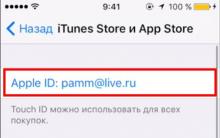
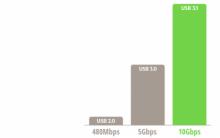







Inštalácia najnovších aktualizácií programu Microsoft Word
Tablet sa zapne, ale nespustí sa
Softvérový balík, ktorý riadi činnosť počítača a zabezpečuje interakciu medzi osobou a počítačom?
Ako nainštalovať Windows na Mac?
Hyper-V v systéme Windows: Sprievodca vytváraním a konfiguráciou virtuálnych strojov Povolenie hyper v v systéme Windows